电脑qq聊天记录怎么导入另一台电脑 如何将电脑qq聊天记录拷贝到另一个电脑
更新时间:2024-03-26 09:26:45作者:runxin
在日常办公或者学习的时候,我们总是会用到qq工具来实现通讯的需求,而且qq工具中自带的多种功能也能够有效满足用户的需求,可是有些用户在更换新电脑之后,却不懂得将qq聊天记录进行拷贝导入,对此电脑qq聊天记录怎么导入另一台电脑呢?以下就是有关如何将电脑qq聊天记录拷贝到另一个电脑完整步骤。
具体方法如下:
第一步:将鼠标光标移至腾讯QQ软件,双击打开软件并登录QQ,点击QQ左下角主菜单列表中的“设置”功能,进入“系统设置”具体页面。
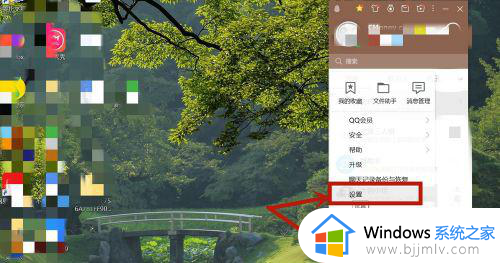
第二步:在“系统设置”具体页面选择“安全设置”,并点击“安全设置”功能左侧列表中的“消息记录”,选择“打开消息记录管理器”,进入“消息管理器”具体设置页面。
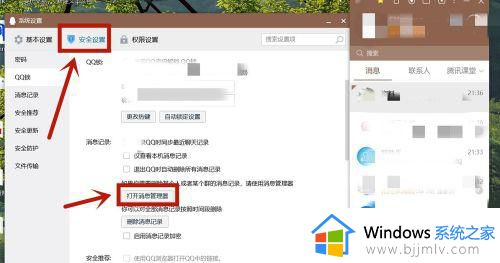
第三步:在“消息管理器”具体设置页面右上角倒三角形下拉列表中选择“导出全部消息记录”,选择位置并将文件保存为“聊天记录.bak”文件。
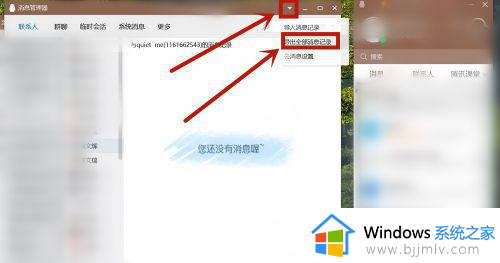
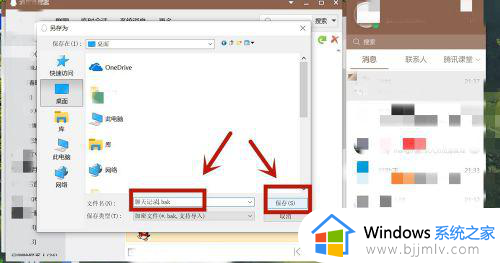
第四步:将“聊天记录.bak”文件用U盘拷贝到另一台电脑,在另一台电脑中打开并登录同一QQ。重复第一、二步操作,进入消息管理器”具体设置页面,在右上角倒三角形下拉列表中选择“导入消息记录”,选择“聊天记录.bak”文件,导入消息记录操作完成。
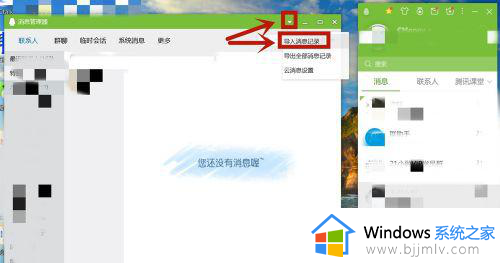
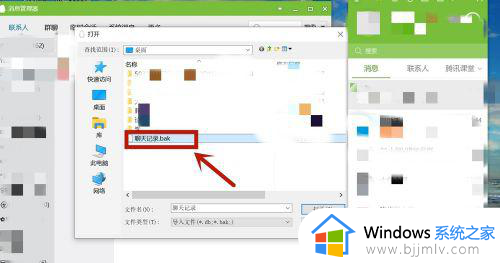
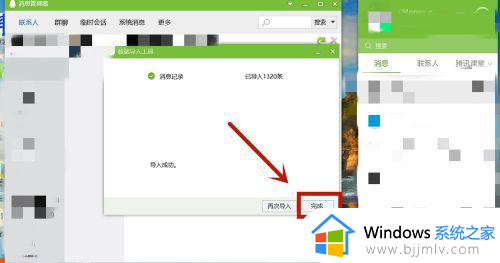
上述就是有关如何将电脑qq聊天记录拷贝到另一个电脑完整步骤了,还有不清楚的用户就可以参考一下小编的步骤进行操作,希望本文能够对大家有所帮助。
电脑qq聊天记录怎么导入另一台电脑 如何将电脑qq聊天记录拷贝到另一个电脑相关教程
- qq电脑怎么删除聊天记录 如何删除qq电脑端聊天记录
- 电脑qq怎么删除聊天记录 电脑qq删除聊天记录的步骤
- 电脑qq聊天记录怎么备份 电脑qq聊天记录备份步骤
- 怎么删除qq的聊天记录 电脑如何清空qq聊天记录
- 如何将手机微信聊天记录导入电脑 怎么将手机微信的聊天记录导入电脑
- 电脑qq怎么查找历史聊天记录 电脑qq在哪查找以前的聊天记录
- 如何找回qq的聊天记录?怎么能找回qq的聊天记录
- 微信聊天记录怎样移到另一个手机 微信聊天记录如何迁移到新手机
- 电脑上已经登录qq但不显示部分聊天记录怎么解决?
- 企业微信聊天记录导出教程 企业微信如何导出聊天记录
- 惠普新电脑只有c盘没有d盘怎么办 惠普电脑只有一个C盘,如何分D盘
- 惠普电脑无法启动windows怎么办?惠普电脑无法启动系统如何 处理
- host在哪个文件夹里面 电脑hosts文件夹位置介绍
- word目录怎么生成 word目录自动生成步骤
- 惠普键盘win键怎么解锁 惠普键盘win键锁了按什么解锁
- 火绒驱动版本不匹配重启没用怎么办 火绒驱动版本不匹配重启依旧不匹配如何处理
电脑教程推荐
win10系统推荐